如何在 excel 中绘制时间序列(附示例)
本教程提供了如何在 Excel 中绘制以下时间序列的分步示例:

我们走吧!
步骤1:输入时间序列数据
我们首先在 Excel 中输入时间序列数据集的以下值:

第 2 步:绘制时间序列
接下来,突出显示A2:B20范围内的值:
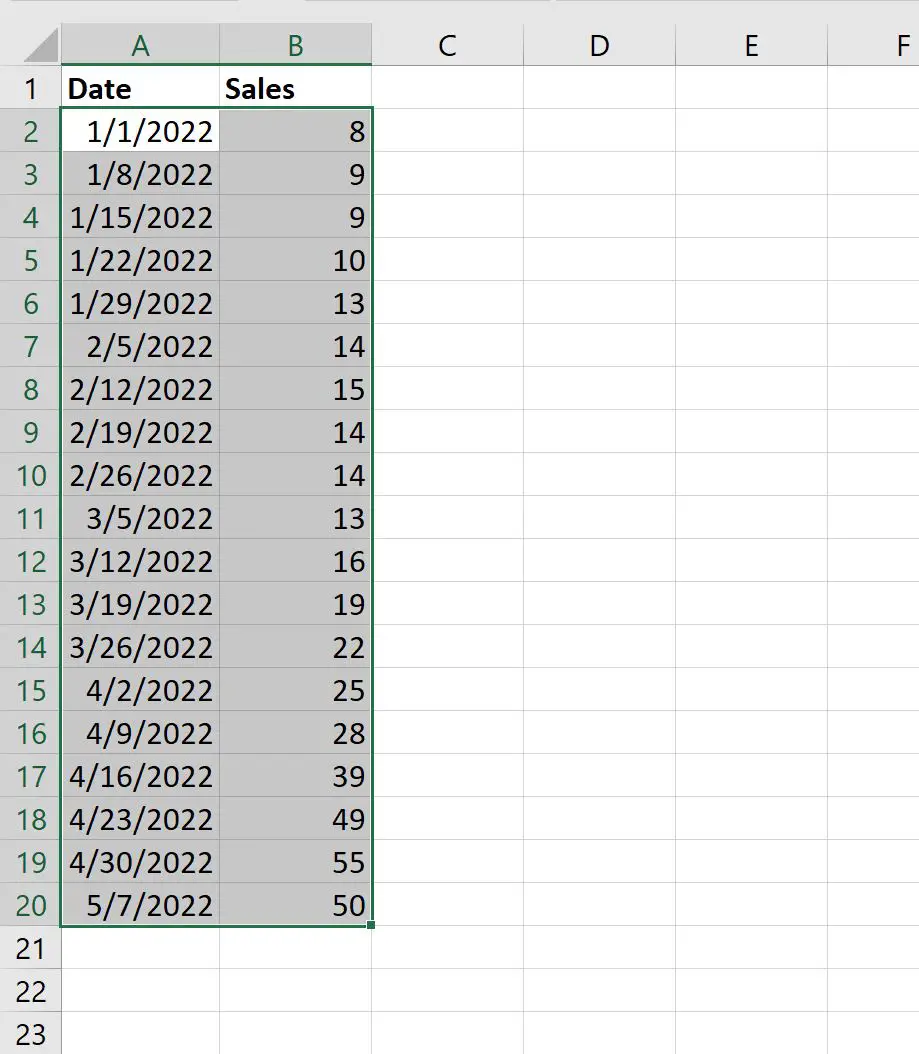
然后单击顶部功能区的“插入”选项卡,然后单击“图形”组中名为“带有平滑线条和标记的散点图”的图标:
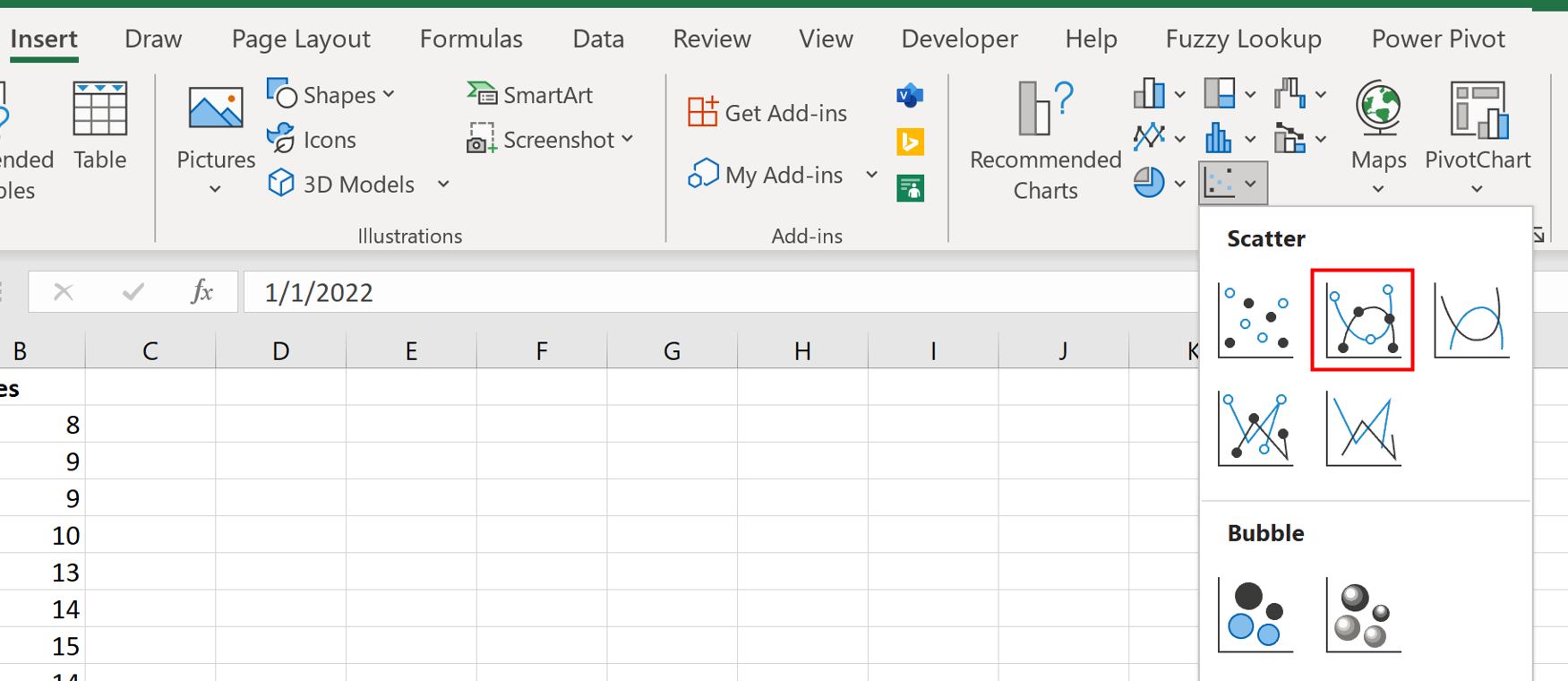
会自动出现下图:
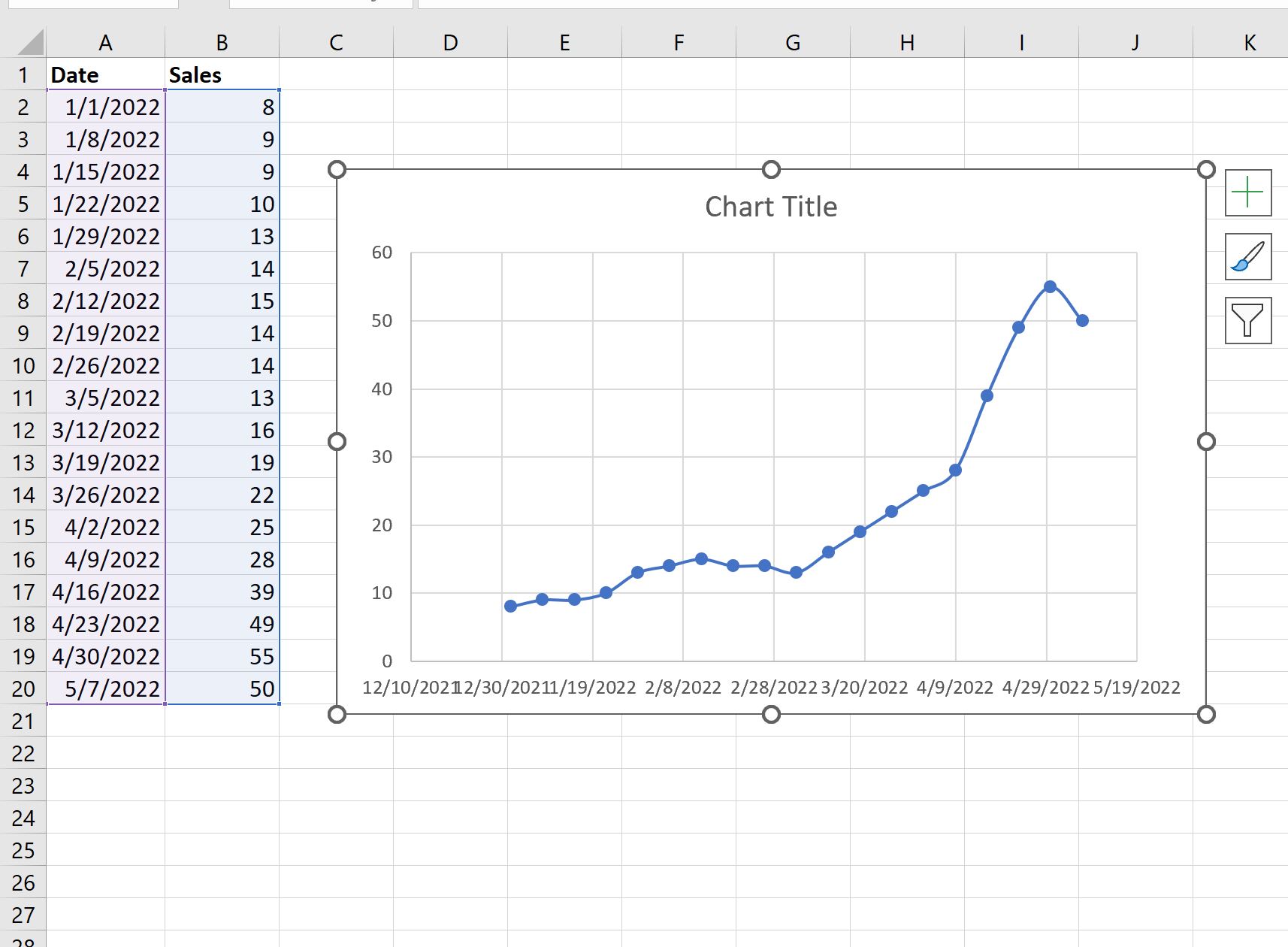
x 轴显示日期,y 轴显示销售额。
第 3 步:自定义时间序列图
最后,我们可以自定义绘图以使其更易于阅读。
双击 X 轴上的某个值。在出现的“设置轴格式”面板中,单击名为“大小和属性”的图标,然后在标有“自定义角度”的框中键入-45 :

X 轴标签将以 45 度角旋转,以便于阅读:
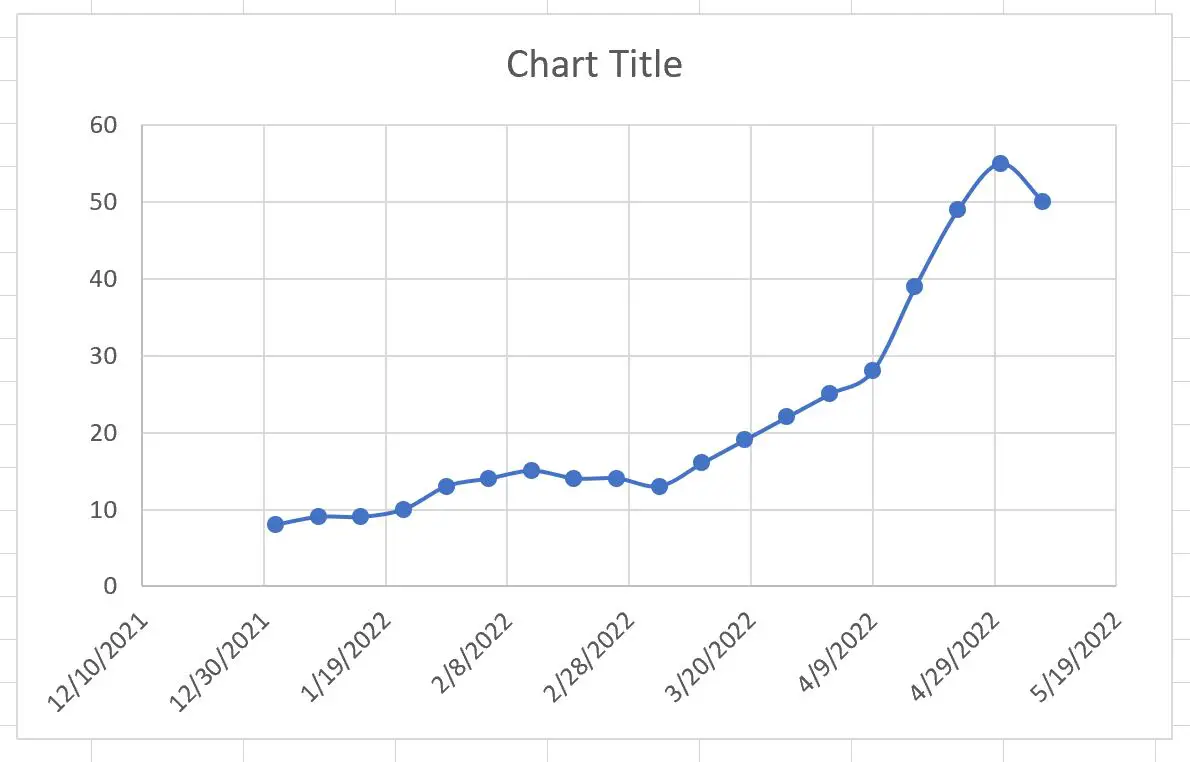
最后,单击图表标题并将其替换为您想要的任何内容。
然后单击每个轴的标签并将其设置为粗体:

时间序列图现已完成。
其他资源
以下教程说明如何在 Excel 中执行其他常见任务: